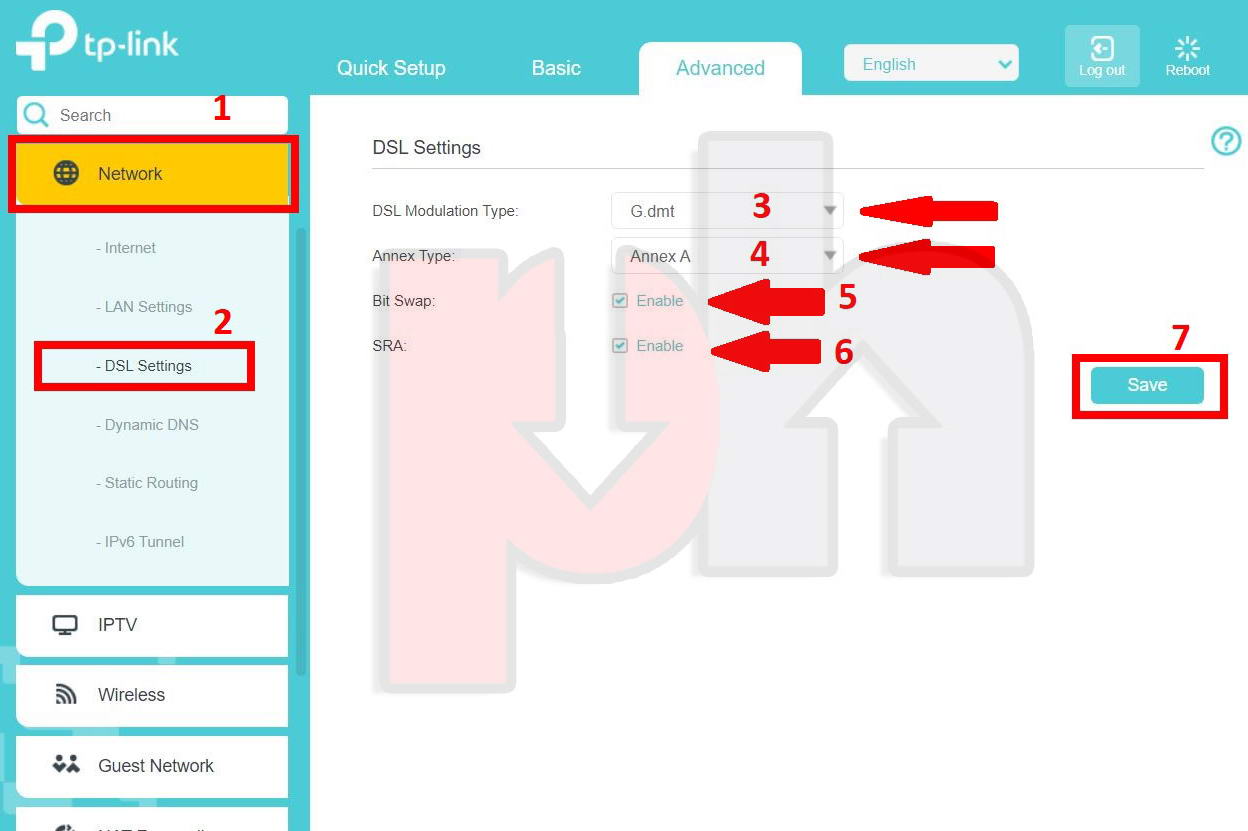آموزش کاهش نویز (Noise) در خطوط ADSL برای کاهش پینگ
۱
ورود به صفحه تنظیمات مودم ADSL
ابتدا از اتصال به مودم از طریق شبکه وایرلس (Wireless) و یا کابل شبکه (Lan Cable) مطمئن شوید. سپس با وارد کردن آدرس زیر در مرورگر (مثل Mozila Firefox یا Google Chrome) وارد صفحه لوگین مربوط به تنظیمات مودم ADSL شوید.
آدرس مودم
- http://192.168.1.1
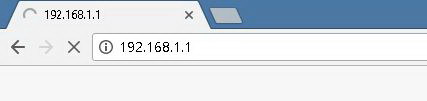
نکته
- در صورتی که با نام کاربری admin و کلمه عبور admin نتوانستید وارد تنظیمات مودم شوید، با تماس با بخش پشتیبانی شرکت ارائه دهنده خدمات اینترنت خود (ISP)، نام کاربری و کلمه عبور را از آنها جویا شوید.
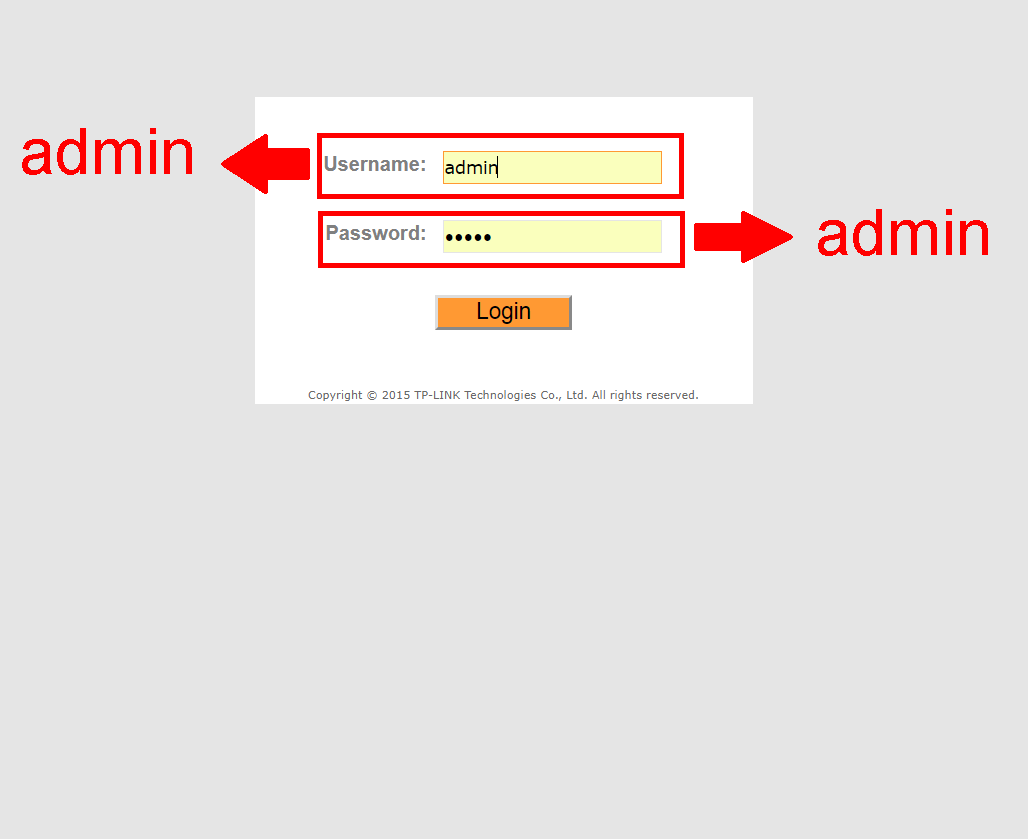
۲
بررسی وضعیت نویز (Noise) خط
پس از وارد شدن به کنسول مدیریت مودم، به دنبال بخشی به نام Status یا Statistics بگردید. در این صفحه نمایش داده شده، به دنباله پارامتر های زیر بگردید و با جدول ارائه شده مقایسه کنید.
پارامترهای نویز خط
- Link Attenuation
- SNR یا Noise Margin
توجه داشته باشید که پارامترهای بالا برای Upstream و Downstream به طور جداگانه نمایش داده می شوند. منظور از Upstream کیفیت خط در هنگام آپلود اطلاعات و منظور از Downstream کیفیت خط در هنگام دانلود اطلاعات می باشد. در صورت مناسب نبودن کیفیت خط و بالا بودن نویز، قسمت بعدی را جهت کاهش نویز خط مطالعه بفرماید.
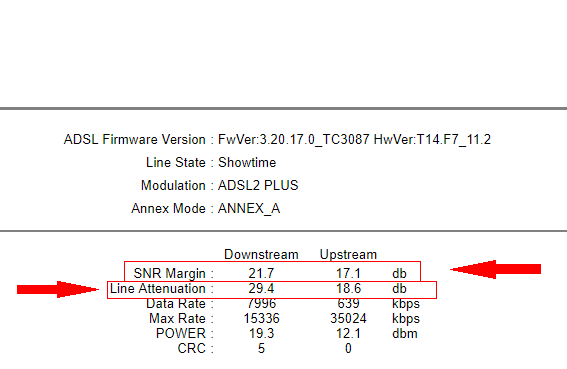
| Link Attenuation | |
|---|---|
| کمتر از 20db | بهترین شرایط ممکن برای داشتن خطی با کیفیت است |
| بین 20db و 30db | خیلی خوب است |
| بین 30db و 40db | خوب است |
| بین 40db و 50db | قابل تحمل است |
| بین 50db و 60db | ضعیف است و اشکالاتی در ارتباط شما ایجاد خواهد شد |
| بالاتر از 60db | بسیار بد است و مشکلات جدی در ارتباط شما پیش خواهد آمد |
| SNR یا Noise Margin | |
|---|---|
| کمتر از 6db | بسیار بد است و مشکلات جدی در ارتباط شما پیش خواهد آمد |
| بین 7db و 10db | ضعیف است و اشکالاتی در ارتباط شما پیش خواهد آمد |
| بین 11db و 20db | قابل تحمل است |
| بین 20db و 28db | خوب است |
| بالاتر از 29db | بهترین شرایط ممکن برای داشتن خطی با کیفیت است |
روش های کاهش نویز (Noise) و افزایش کیفیت خط
۱
تعویض Splitter
ممکن است Splitter یا همان دستگاه دو شاخه ای که یکی از شاخه های آن به تلفن و یکی دیگر به مودم ADSL شما متصل می شود به مشکل خورده باشد ، یک Splitter دیگر تهیه کنید و سپس تست کنید ببینید موارد بالا درست شده است یا خیر
نکته
- هر دستگاه اعم از تلفن و یا مودم ADSL قبل از اتصال مستقیم به خط، باید به Splitter متصل شود. برای مثال اگر در خانه خود ۲ تلفن و ۱ مودم ADSL هر کدام در مکان های جدا به خط شما متصل می شوند، باید ۳ دستگاه Splitter تهیه کنید.

۲
سیم کشی مستقیم
ممکن است نویز موجود بر روی خط ناشی از سیم کشی داخل ساختمان، نامرغوب بودن سیم کشی داخل ساختمان، عدم وجود روکش فلزی بر روی سیم و حتی عبور سیم از نزدیکی های کابل های برق فشار قوی باشد. برای حل این مشکل بهترین راه حل این است که سیم تلفن به مقدار کافی تهیه کنید و از درب منزل ( جایی که سیم تلفن به ساختمان متصل می شود ) به طور مستقیم به مودم خود سیم وصل کنید. این عمل تمامی نویز (Noise) ناشی از سیم کشی داخلی ساختمان را رفع خواهد کرد. توجه داشته باشید که سیم استفاده شده از جنس مرغوب بوده باشد.
نکته مهم
- این راه حل بسیار پر دردسر بوده ولی در اکثر مواقع تمام مشکلات ناشی از نویز را حل خواهد کرد.

۳
بررسی دستگاه های متصل به خط تلفن
خطوط تلفن خود را بررسی کنید، دستگاه هایی مثل Fax یا Caller ID یا حتی دستگاه های تلفن بیسیم و سه راهی های برق و تلفن نیز می توانند باعث ایجاد Noise بر روی خط تلفن شما بشوند، وجود دستگاه های کارت خوان، صفر بند و ... هم می تواند به تنهایی باعث ایجاد نویز (Noise) در خطوط ADSL شوند. دقت کنید نزدیک بودن گوشی موبایل به مودم ADSL نیز می تواند باعث ایجاد Noise در خطوط شما شود.
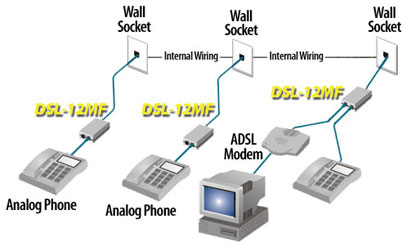
۴
جلوگیری از پیچیده شدن سیم های برق کنار مودم ADSL
اگر در کنار مودم ADSL خودتان به جای استفاده از سه راهی های کوچک از سه راهی های برق دارای کابل بلند استفاده کرده اید و این کابل ها را درون هم گرد کرده اید، با توجه به اینکه درون این کابل ها برق وجود دارد ممکن است باعث ایجاد میدان مغناطیسی و در نهایت ایجاد Noise بر روی خطوط ADSL شما شوند. ترجیحا اگر می توانید از سه راهی های کوچک استفاده کنید.
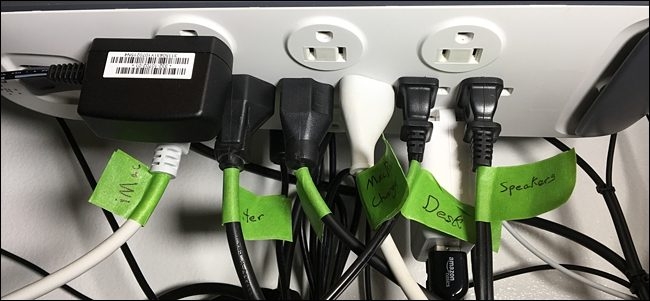
۵
بروز رسانی نرم افزار مودم ADSL
Firmware یا نرم افزار مودم ADSL خودتان را به جدیدترین نسخه بروز رسانی کنید ، توجه کنید که بسترهای مخابراتی و سرویس های ADSL جدید ممکن است با مودم ADSL قدیمی شما سازگاری نداشته باشند ، ترجیحا از همان روتر یا مودم ADSL ای استفاده کنید که ISP شما آن را توصیه کرده است.
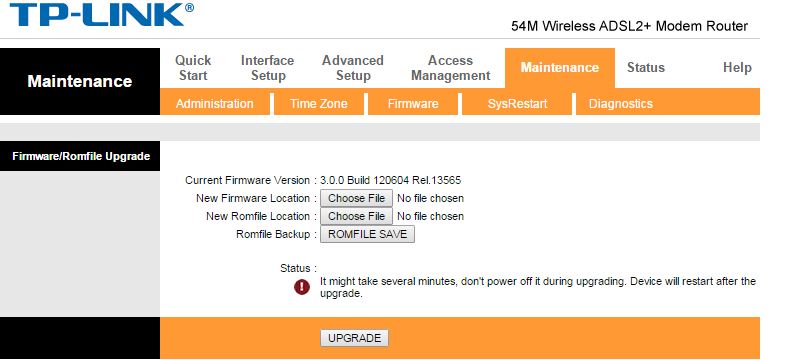
۶
تغییر تنظیمات خطوط DSL
اتصال به شبکه اینترنت از طریق بستر DSL انواع مختلفی دارد که هر یک مزایا و معایب خود را دارند. برای استفاده از بهترین کیفیت و کاهش نویز خط باید با توجه به شرایط اتصالی، تنظیمات خاصی روی مودم اعمال گردد که در زیر نمونه ای از این تنظیمات شرح داده شده است.

۶ - گام اول
ورود به تنظیمات مودم
وارد صفحه تنظیمات مودم شده و بر روی گزینه Advanced کلیک کنید.
نکته مهم
- این روند ممکن است در مودم های مختلف متفاوت باشد و عکس و آموزش ارائه شده برای یک مودم خاص می باشد.
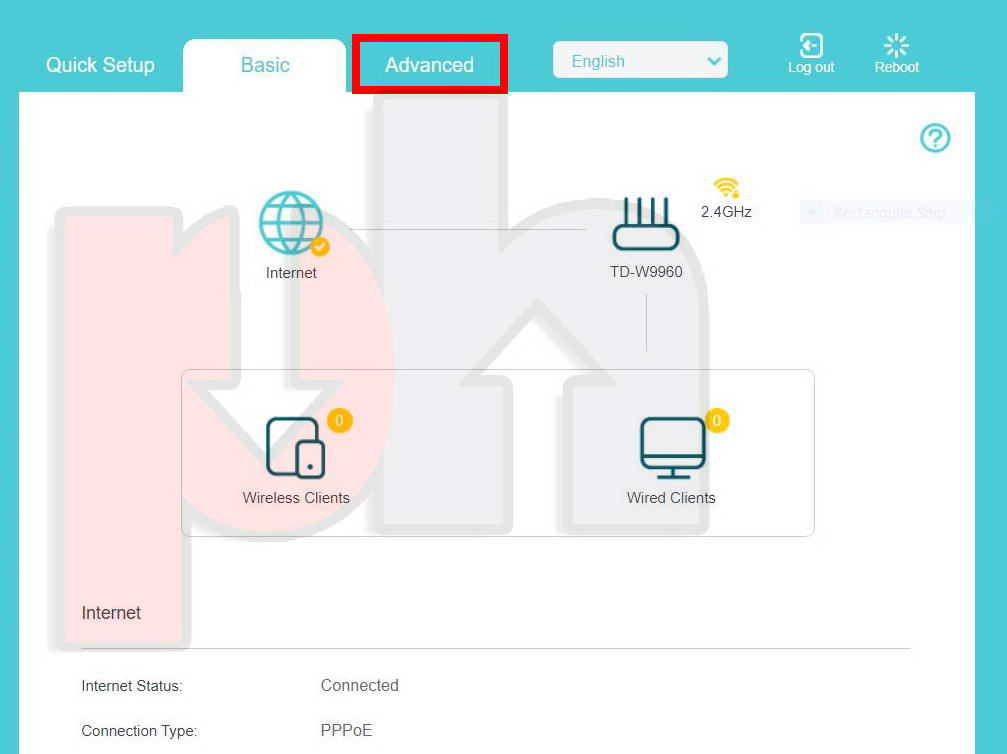
۶ - گام دوم
اعمال تنظیمات مربوط به DSL
ابتدا بر روی گزینه Network و سپس گزینه DSL Settings کلیک کنید.
سپس تنظیمات مربوط DSL Modulation Type، Annex Type، Bit Swap و SRA را با توجه به موارد زیر انجام دهید.
DSL Modulation Type
- یکی از مهم ترین و تاثیرگذارترین پارامترها در نویز خطوط اتصالی، پارامتر DSL Modulation Type می باشد. این پارامتر باید بر اساس سرعت ADSL خریداری شده تنظیم گردد. توصیه ما استفاده از خطوط ADSL با سرعت ۸ مگابیت می باشد. استفاده از سرعت بالاتر، باعث ایجاد نویز شدید و لگ در بازی های آنلاین خواهد شد.
- در صورتی که سرعت ADSL شما از ۱ مگابیت تا ۸ مگابیت باشد، نوع DSL Modulation Type را به ADSL1 (G.dmt) تغییر دهید. این نوع از اتصال، حداکثر می تواند سرعت ۸ مگابیت دانلود را ارائه کند ولی از نظر پایداری و نویز بسیار با کیفیت می باشد.
- در صورتی که سرعت ADSL شما از ۸ مگابیت تا ۱۲ مگابیت باشد، نوع DSL Modulation Type را به ADSL2 (G.dmt.bis) تغییر دهید. این نوع از اتصال، حداکثر می تواند سرعت ۱۲ مگابیت دانلود را ارائه کند و از نظر پایداری و نویز بسیار در حد متوسط می باشد.
- در صورتی که سرعت ADSL شما از ۱۲ مگابیت تا ۲۴ مگابیت باشد، نوع DSL Modulation Type را به ADSL2+ (G.dmt.bisplus) تغییر دهید. این نوع از اتصال، حداکثر می تواند سرعت ۲۴ مگابیت دانلود را ارائه کند ولی از نظر پایداری و نویز بسیار در حد ضعیف می باشد.
- توصیه ما استفاده از گزینه ADSL1 (G.dmt) می باشد، زیرا پایداری بسیار بالایی دارد و شما برای بازی های آنلاین به پهنای باند زیادی نیاز ندارید، بلکه به کیفیت و پایداری اتصال نیاز دارید.
- شایان ذکر است که دوستانی که ADSL با سرعت ۱۶ مگابیت خریداری کردند، نیازی به تغییر سرویس ADSL خود ندارند، بلکه کافی است که نوع DSL Modulation Type خود را به ADSL1 (G.dmt) تغییر دهند تا سرعت سرویس ADSL به صورت خودکار به ۸ مگابیت محدود شود و کیفیت و پایداری اتصال نیز افزایش یابد.
- همچنین کاربرانی که سرویس ADSL با سرعت ۱۶ مگابیت خریداری کردند، در هنگام بازی DSL Modulation Type خود را به ADSL1 (G.dmt) تغییر دهند و سپس برای زمانی که سرعت دانلود بیشتری نیاز باشد (مثل آپدیت بازی)، مجدد ADSL2 (G.dmt.bisplus)+ تغییر دهند.
سایر تنظیمات
- سایر تنظیمات نیز مطابق زیر تغییر پیدا کند.
- Annex Type = Annex A
- Bit Swap = Enabled
- SRA = Enabled
در نهایت گزینه Save را بزنید. بعد از انتخاب این گزینه اینترنت مودم قطع و وصل می شود و شرایط اتصالی تغییر می کند.